1. 关闭Win10电脑自动更新的方法:
可以通过以下方法关闭Win10电脑自动更新:
● 方法一:更改设置
步骤1:点击“开始”菜单并选择“设置”;
步骤2:在设置窗口中,选择“更新和安全”;
步骤3:在左侧菜单中选择“Windows 更新”;
步骤4:点击“更改选项”;
步骤5:在“更新通知”下拉菜单中选择“仅限通知”,即可关闭Win10电脑自动更新。
● 方法二:禁用Windows 更新服务
步骤1:同时按下Win+R键,打开运行窗口;
步骤2:键入“services.msc”并按下回车键,打开“服务”;
步骤3:找到“Windows 更新”服务;
步骤4:双击该服务,在“服务类型”下拉菜单中选择“禁用”;
步骤5:点击“停止”按钮,停止该服务;
步骤6:点击“确定”即可关闭Win10电脑自动更新。
2.关闭Win10电脑自动更新的原因:
关闭Win10电脑自动更新的原因可能是为了避免一些不必要的问题,例如:
● 电脑的安装软件或驱动程序可能与最新版本的Win10更新不兼容;
● 更新过程可能导致网速变慢或无法使用电脑;
● 更新过程中出现错误可能会导致一些问题,例如数据丢失。
尽管关闭Win10电脑自动更新可能会带来某些优点,但在任何情况下,关闭更新服务都存在风险。
3.内容延伸:
为确保电脑安全,最好保持Win10电脑更新最新版本。关闭Win10电脑自动更新可能使电脑容易受到风险或攻击,因为未安装最新补丁可能会让计算机易受到病毒攻击或其他安全威胁。 即使您关闭了自动更新,最好定期检查Win10电脑更新的状态,并手动安装所需的更新。
4.具体步骤:
以上是关闭Win10电脑自动更新的两种常用方法及原因。简要总结如下:
● 改变设置:在“更新和安全”设置中,将“更新通知”调整为“仅限通知”即可;
● 关闭更新服务:在“Windows 更新”服务设置中,将服务类型更改为“禁用”,并在弹出的窗口中停止服务即可。
如果需要,您也可以将服务类型重新改为“自动(延迟启动)”或“手动”来重新启用Win10电脑自动更新。
如何关闭win10电脑自动更新 扩展
想关闭win10电脑自动更新,你好可以尝试一下将电脑强制关机,或者在桌面的左下角的搜索框中搜索【设置】,点击打开设置应用,在设置中依次点击【更新和安全】-【Windows更新】-【高级选项】,然后将更新选项和更新通知全部关闭即可。
如何关闭win10电脑自动更新 扩展
可以关闭win10电脑自动更新。
因为win10电脑自动更新可能会影响用户的使用体验,例如:在用户使用电脑时,突然弹出更新提示,会打断用户当前的工作,所以有些用户会选择关闭win10电脑自动更新。
具体操作为:在设置中找到“更新和安全”选项,则可以选择“暂停更新”来关闭win10电脑自动更新,也可以通过更改注册表中的相关设置来关闭自动更新。
需要注意的是,关闭win10电脑自动更新可能会存在一些安全隐患,因此用户需要自行权衡利弊,选择是否关闭自动更新。
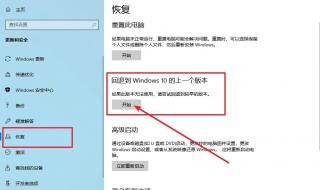
1.
Win+R打开运行对话框,在对话框内输入“services.msc”,点击确定。
2.
在服务窗口内找到Windows Update,右击选择属性。
3.
在属性框内启动类型一栏选择禁用,点击确定即可。


